Ein wunderbarer Vorteil der Online-Welt ist es, mittlerweile fast alles tracken und messen zu können. Ist die Absprungrate eurer Landingpage zu einer Anzeige besonders hoch? Oder kommen die meisten Nutzer über die organische Suche auf eure Seite? Es gibt unzählige Messwerte, die euch bedeutende Rückschlüsse geben, wie gut oder schlecht eure Website, euer Blog oder euer Online-Shop performt. Für die Analyse eurer Internetpräsenz stellt Google mit Google Analytics ein machtvolles Tool zur Verfügung.
Richtig eingesetzt, erhebt ihr damit wichtige Daten, durch die ihr Maßnahmen zur Optimierung eurer Seite ableiten könnt. Beispielsweise kann die hohe Absprungrate ein Anzeichen für eine fehlende Übereinstimmung zwischen Landingpage und Anzeige bedeuten. Falsch angewendet besteht die Gefahr, dass eure gesammelten Daten fehlerhaft sind, wichtige Potenziale unentdeckt lassen oder euch womöglich zu unvorteilhaften Entscheidungen veranlassen.
Damit das nicht eintritt, zeigen wir euch die 10 häufigsten Google-Analytics-Fehler – und einen Weg, wie ihr diese vermeidet.
1. Der erste Google-Analytics-Fehler direkt zum Start: Google-Analytics-Tracking-Code falsch eingebunden
Noch bevor ihr euch mithilfe von Google Analytics an das Sammeln von Daten zu Nutzerinteraktionen, selbst erwählten KPIs o. ä. macht, wartet bereits der erste potenzielle Google-Analytics-Fehler auf euch. Möchtet ihr Daten eurer Webseiten erheben, müsst ihr einen Tracking-Code „site-wide“ in den Quellcode sämtlicher bestehender Seiten einpflegen bzw. bei denen, die für das Messen von Relevanz sind. Bei diesem ersten Schritt – der richtigen Google-Analytics-Implementierung – sind jedoch einige Aspekte zu beachten.
Wollt ihr bspw. sehen, wie Nutzer auf einer bestimmten Produktseite interagieren, muss auch dort der Google-Analytics-Tracking-Code eingefügt sein. Fügt ihr ihn jedoch nur in den Quellcode eurer Startseite ein, dann erhaltet ihr Informationen zu genau einer Seite – eurer Startseite, nicht aber zu den Nutzerinteraktionen auf eurer gewünschten Produktseite.
Andersherum hilft es euch allerdings nicht, den Tracking-Code aus Google Analytics lieber einmal mehr in den Quellcode eurer Seiten einzubauen. Ist dieser mehrfach in einer Seite eingebettet, werden auch mehrfach die gleichen Daten getrackt – es kommt in Google Analytics zu Abweichungen zwischen euren wirklichen Nutzern und den gemessenen. Habt ihr bspw. auf einmal doppelt so viele Seitenaufrufe wie üblich, ist das in diesem Fall leider nicht auf ein steigendes Nutzerinteresse zurückzuführen, sondern auf eine fehlerhafte Datenerfassung.
Solltet ihr eine umfassende Website mit vielen Seiten betreiben, ist es daher sinnvoll, bei der Implementierung auf den Google Tag Manager zurückzugreifen. Hier erstellt ihr genau einmal einen Tag, mit dem ihr dann – je nach Wunsch – automatisch für alle Seiten Daten erhebt. Alternativ sollte ein Web-Entwickler, oder jemand mit Verständnis für die Technik, ein websiteweites Tagging über den Header implementieren.
2. Kein E-Commerce-Tracking
Der nächste Google-Analytics-Fehler ist insbesondere für Online-Shops eine verpasste Chance: die fehlende Aktivierung des E-Commerce-Trackings. Das E-Commerce-Tracking ist standardmäßig deaktiviert, liefert allerdings für Online-Shops wichtige Informationen über bspw. das Kaufverhalten eurer Kunden, deren Shopbestellungen oder eure Produkte. Als Onlinehändler solltet ihr diese Funktion daher unbedingt aktivieren.
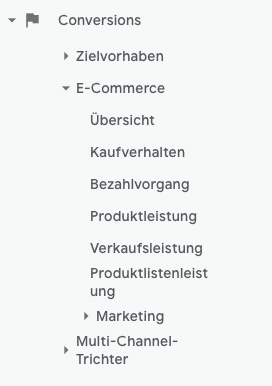
Die Aktivierung des Standard-E-Commerce-Trackings ist mit wenigen Klicks umgesetzt. Unter dem Punkt “Verwaltung” findet ihr den Reiter “E-Commerce-Einstellungen”. Ist hier der Punkt noch nicht aktiviert, könnt ihr dies für eure relevante Datenansicht direkt nachholen.
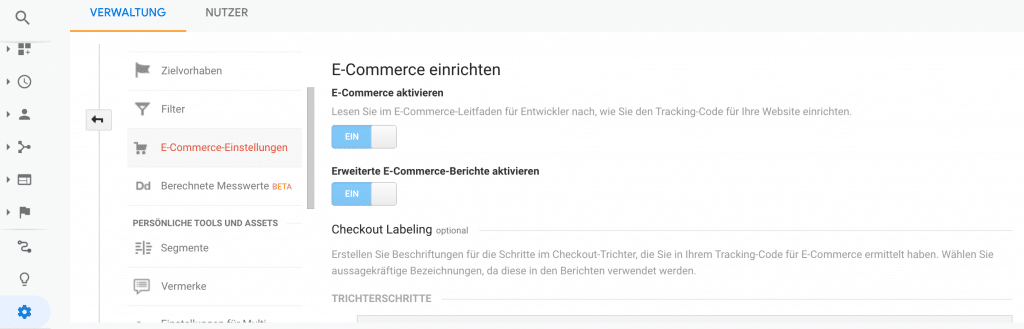
3. Filter in allen Datenansichten
Um dieses Google-Analytics-Problem zu verdeutlichen, schauen wir uns das folgende Beispiel an: Ihr seid Betreiber eines Online-Shops und verkauft hauptsächlich Werkzeug. Euer Hauptziel ist der Verkauf eurer Produkte. Innerhalb des Shops liegt ein kleiner Bereich für selbstgeschriebene Artikel rund um das Heimwerken.
In Google Analytics habt ihr die Möglichkeit, eure Daten in den Datenansichten je nach Belieben zu filtern. Benötigt ihr zu eurem Artikel-Bereich keine Informationen, könnt ihr diesen mithilfe von Filtern ausschließen. Beachtet jedoch: Schließt ihr durch Filter verschiedene Daten aus, geschieht dies unwiderruflich. Eine spätere Rekonstruktion der herausgefilterten Daten ist nicht möglich.
Mehrere Filter, falsche Filterreihenfolge – und eure wichtigen Daten werden auf einmal nicht mehr erhoben. Insbesondere, wenn ihr mit verschiedenen Filtern arbeitet, ist die Gefahr groß, unbeabsichtigt wichtige Daten auszuschließen, die für euch eigentlich wichtige Erkenntnisse erzeugt hätten.
Auf der anderen Seite wäre es auch nicht das erste Mal, dass Daten bewusst herausgefiltert werden, die später noch relevant für euch gewesen wären. Bleiben wir bei dem Handwerker-Beispiel: Euer scheinbar irrelevanter Artikel-Bereich leistet durch interne Verlinkungen und einer guten Sichtbarkeit in der organischen Suche wichtige Vorarbeit für Conversions. Die Daten, die ihr nun durch einen entsprechenden Filter von Anfang an nicht erhebt, fehlen euch jetzt.
Deshalb ist es immer sinnvoll, eine ungefilterte Datenansicht bestehen zu lassen. Daneben empfiehlt es sich, eine weitere Datenansicht zu Testzwecken zu erstellen. Hier könnt ihr euch austoben, verschiedene Filter ausprobieren und testen, welche Informationen für euch relevant sind und welche ihr nicht benötigt. Sollte es dann doch noch einmal passieren, dass ihr wichtige Daten herausgefiltert habt, steht euch immer noch eure Rohdatenansicht als Backup zur Verfügung.
4. Mehrere Domains, aber kein domainübergreifendes Tracking
Grundsätzlich wird in Google Analytics für jede Domain separat Daten erhoben. Wandert euer Besucher von eurer Website auf eine andere ab, könnt ihr nicht nachverfolgen, was dieser auf der anderen Website macht. Betreibt ihr zwei unterschiedliche Domains, ergibt es für euch durchaus Sinn, Daten über mehrere hinweg zu sammeln – und hier sind wir schon bei dem nächsten Google-Analytics-Fehler.
Greifen wir das Handwerker-Beispiel wieder auf. Mittlerweile ist euer Blog-Bereich ausgegliedert und nicht mehr in eurem Online-Shop beheimatet. Ihr betreibt dazu die beiden Domains handwerker-shop.de und handwerker-blog.de. Ein Nutzer wird über die organische Suche von Google auf euren Blogartikel aufmerksam. Er liest sich diesen durch und klickt auf den Link zu eurem Online-Shop. Hier kauft er ein Produkt.
Für Google Analytics bedeutet dies im Normalfall, dass es auf eurer Blogseite einen Nutzer mitsamt einer Sitzung gab; auf eurer Shopseite verbuchte ebenfalls ein Nutzer eine Sitzung. Den Zusammenhang, dass es sich hierbei um dieselbe Person handelt, kann das Trackingtool nicht erkennen; es erfasst zwei unterschiedliche Nutzer und Sitzungen. Hier beginnt das Problem: Eure Daten sind dadurch nicht korrekt. Neben der zu hohen Anzahl an Nutzern und Sitzungen gehen wertvolle Informationen auf dem Weg von Domain zu Domain verloren. Ihr erinnert euch: Der Nutzer kam über die organische Suche auf euren Blogartikel. In dem Moment, in dem der Nutzer auf euren Online-Shop weitergeleitet wurde, wurde in dem Shop ein neuer Nutzer mitsamt einer neuen Sitzung erfasst. Als Quelle wird nun fälschlicherweise eure Blogseite aufgeführt. Richtig wäre an dieser Stelle Google (organic).
Doch wie lässt sich dieses Problem für Inhaber von mehreren Domains lösen? Mithilfe domainübergreifenden Trackings. Domainübergreifendes Tracking ermöglicht es, besagte Sitzungen über eine Domain hinweg zu verfolgen. In unserem Beispiel würde der Nutzer nun als eine Person mitsamt einer domainübergreifenden Sitzung identifiziert werden. Für die Einrichtung bedarf es einer Anpassung des Google-Analytics-Tracking-Codes. Auch hierzu bietet sich wieder der Google Tag Manager an.
5. Daten außerhalb des Google-Analytics-Kosmos werden nicht eingebunden
Auch wenn das Google-Analytics-Universum schier grenzenlos ist, gibt es Daten, die das Tool nicht erheben kann. Insbesondere, wenn es von der Online- in die Offline-Welt übergeht, werden hier Grenzen aufgezeigt. Betreibt ihr neben eurem Online-Shop z. B. einen stationären Shop oder schaltet Anzeigen im Print-Bereich, müssen die wertvollen Daten jedoch nicht verloren gehen. Tatsächlich gibt es hierzu verschiedene Methoden. Möglichkeiten, wie ihr mit Google Analytics Offline-Kampagnen tracken könnt, haben wir euch in einem gesonderten Artikel zusammengefasst.
6. Ungefiltert alles messen
Eine ungefilterte Datenansicht, weitere Möglichkeiten, um noch mehr Daten zu sammeln – das bedeutet letztendlich, alles messen, was gemessen werden kann? Nein. Auch wenn es Sinn ergibt, eine ungefilterte Datenansicht beizubehalten, solltet ihr Filter nun keineswegs ignorieren. Diese helfen euch nämlich, eure Auswertungen noch präziser zu gestalten. Unnötige Daten blähen eure Berichte lediglich auf, bieten keinen Mehrwert und erschweren euch den Überblick über die wirklich relevanten Daten zu behalten. Vielleicht möchtet ihr euch in einer Datenansicht lediglich auf die Daten eurer Produkte konzentrieren. Das Unterverzeichnis /blog wäre in diesem Fall nicht relevant und sollte daher durch einen Filter ausgeschlossen werden.
Zwei konkrete Beispiele, die in der Praxis den Einsatz von Filtern unabdingbar machen, zeigen wir euch in den folgenden Punkten.
7. Kein Ausschluss des internen Traffics
Im Zuge der kontinuierlichen Verbesserung eurer Website werden eure Mitarbeiter immer wieder eure Website aufrufen, Traffic erzeugen, Probe-Bestellungen ausführen, Anzeigen testen oder andere Handlungen vornehmen. Da ihr mit Google Analytics vornehmlich die Nutzerinteraktionen analysieren wollt – unabhängig vom internen Traffic – erhaltet ihr verzerrte Daten. Einer der häufigsten Fehler, der bei der Verwendung des Tracking-Tools auftritt, ist folglich der fehlende Ausschluss der eigenen Mitarbeiter.
An dieser Stelle habt ihr verschiedene Möglichkeiten, eure Mitarbeiter von der Erhebung auszuschließen. Die einfachste Variante ist, eure Mitarbeiter zu bitten, euer eigenes Tracking nicht zu akzeptieren oder über eine Browser-Erweiterung zu blockieren. Wenn ihr sichergehen wollt, könnt ihr aber auch die IP-Adressen herausfiltern, trotz IP-Anonymisierung: Da Google Analytics das letzte Oktett (also den letzten Abschnitt) mit einer Null ersetzt, könnt ihr diese so abgewandelte IP-Adresse auch als Filter verwenden. So habt ihr auch eure IP-Range komplett abgedeckt, sofern ihr eine solche verwendet. Oder aber ihr benutzt einen benutzerdefinierten Filter, bei welchem ihr mithilfe von regulären Ausdrücken das letzte Oktett einfach weglassen könnt.
8. Spam wird mitgezählt
Auch unter diesem Punkt zeigt sich einmal mehr die hohe Bedeutung vom durchdachten Einsatz von Filtern. Nicht nur der interne Traffic kann euer Datenbild verzerren, auch Spam verfälscht dieses. Erhaltet ihr in letzter Zeit ungewöhnlich viele Zugriffe von fragwürdigen Quellen oder aus unbekannten Märkten, liegt das nicht unbedingt an einem plötzlich aufkommenden Nutzerinteresse. Überprüft daher regelmäßig, aus welchen Quellen ihr Traffic erhaltet. Letztendlich bleibt euch dann nichts anderes übrig, als dubiose Quellen herauszufiltern.
Von Google Analytics selbst erhaltet ihr zumindest die Möglichkeit, die bekanntesten Bots und Spiders automatisch herausfiltern zu lassen. Euer Aufwand, dies umzusetzen, ist dabei schwindend gering – ihr müsst nichts weiter machen, als einen Haken in euren Einstellungen zu setzen.
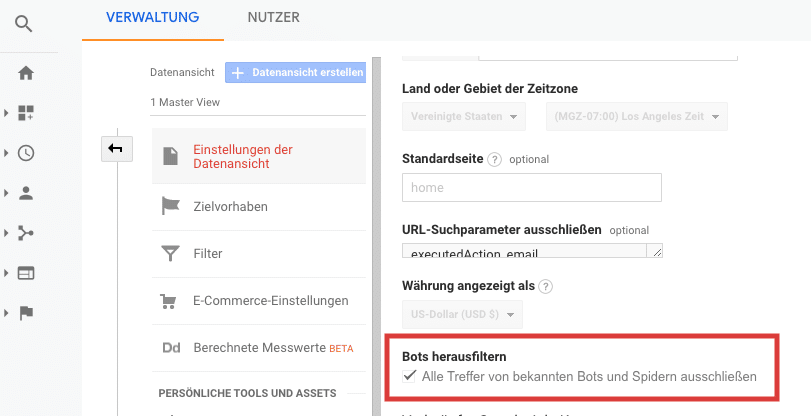
9. Fehlende Zielvorhaben
Google-Analytics-Tracking-Code eingebettet – und das wars. Leider wird an dieser Stelle gerne die Einrichtung von einem wichtigen Punkt vergessen: den Zielvorhaben. Ihr werdet mit eurer Website verschiedene Ziele verfolgen. Das kann die Erzielung von Umsatz im Online-Shop, die Lead-Generierung über Newsletteranmeldungen oder auch die Erhöhung eures Bekanntheitsgrades über einen Blog sein. Um zu erfahren, wie gut einzelne Seiten, Elemente oder Abschnitte eurer Website einen Beitrag zu eurem übergeordneten Geschäftsziel leisten, gilt es, Zielvorhaben in Google Analytics anzulegen.
In Google Analytics gibt es verschiedene Typen von Zielvorhaben. Welche ihr anwendet, unterscheidet sich von euren eigenen Zielen. Klassisches Beispiel für einen Online-Shop ist der Aufruf einer Dankesseite, zu der der Nutzer nach erfolgreichem Kauf weitergeleitet wird. Betreibt ihr einen Online-Blog, kann vielmehr die Dauer, die eure Nutzer auf euren Blogseiten verbringen, von Relevanz sein. Aber auch die Anzahl der aufgerufenen Artikel innerhalb einer Sitzung kann für euch eine Rolle spielen.
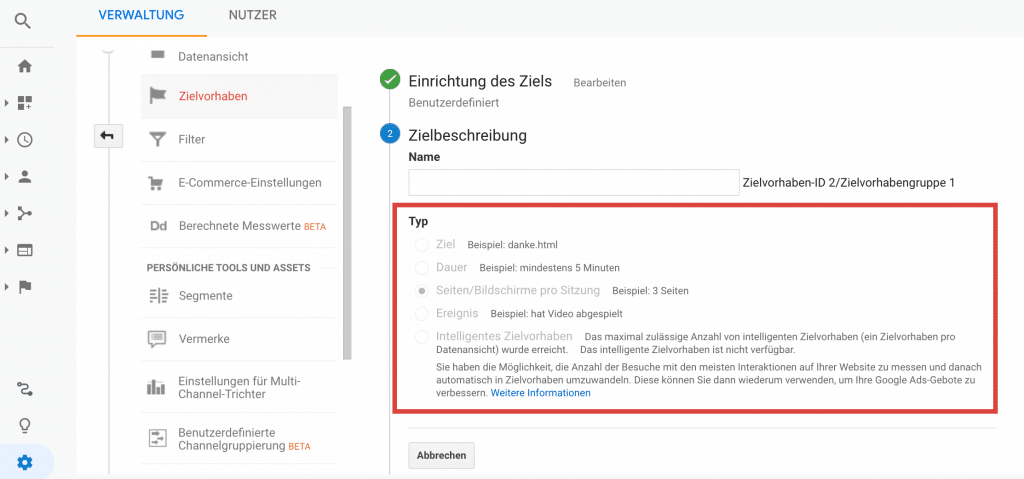
Letztendlich solltet ihr die Aktionen als Zielvorhaben definieren, die für euch wichtige Schritte auf dem Weg zum Geschäftsziel sind. Ist euer Ziel das Generieren von Leads, ist das Absenden einer Newsletter-Anmeldung eine geeignete Aktion, nicht aber der Klick auf ein Video. Google Analytics bietet euch je Datenansicht Raum für maximal 20 Zielvorhaben.
10. Google-Produkte sind nicht miteinander verbunden
Wie ihr mittlerweile sicherlich festgestellt habt, bietet Google neben Google Analytics noch jede Menge weitere Tools an. So lassen sich über Google Ads Anzeigen u. a. in den Suchergebnissen der gleichnamigen Suchmaschine schalten. Für die Analyse der eigenen Website steht die Google Search Console zur Verfügung. Auf Basis eurer gemessenen Daten könnt ihr mit Google Optimize A/B-Tests schalten. Diese Tools lassen sich einfach miteinander verbinden und ergänzen sich natürlich nicht zufällig wunderbar. Verbindet ihr Google Ads mit Google Analytics stehen euch bspw. zu euren Konten, Kampagnen oder Keywords weitere Informationen bereit. Übrigens funktioniert dies auch aus dem umgekehrten Blickwinkel: Auch in Google Ads sind dank der Verknüpfung mit Google Analytics zusätzliche Daten wie die Absprungrate verfügbar.
Wir als Google Ads Agentur helfen dir dein Google Analytics und Google Ads Account zu verbinden.
Greift ihr neben Google Analytics nicht sowieso schon auf verschiedene Produkte aus dem Google-Kosmos zurück, solltet ihr diese miteinander verknüpfen, um von den zusätzlichen Daten und den positiven Synergieeffekten zu profitieren. Warum sich dennoch die Conversion-Daten zwischen Google Analytics und Google Ads unterscheiden können, erklären wir euch in unserem Artikel: „Unterschiedliche Conversion-Daten in Ads und Analytics?„

Google Analytics – machtvolles Tool mit einigen Fettnäpfchen
Daten zu erheben und auszuwerten ist in der heutigen Online-Welt unabdingbar. Benutzt ihr bereits andere Tools aus dem Hause Google, könnt ihr bei Google Analytics von starken Synergieeffekten profitieren. Mit der Einbettung des Google-Analytics-Tracking-Codes ist die Sache jedoch leider noch nicht getan. So verlockend es auch sein mag, alles Mögliche zu messen, solltet ihr vielmehr darauf achten, was ihr erhebt bzw. welchen Ursprung diese Daten haben. Spam oder interne Mitarbeiter können euer Datenbild verzerren und dazu verleiten, falsche Schlüsse zu ziehen.
Auf der anderen Seite bietet Google Analytics ein breites Spektrum an Möglichkeiten, die individuell für euer Unternehmen einen großen Mehrwert bieten. Für Online-Shops ist das E-Commerce-Tracking unentbehrlich; für Unternehmen mit mehreren Domains dagegen das domainübergreifende Tracking. Letztendlich ist entscheidend, dass ihr Google Analytics mit Bedacht einsetzt. Dazu gehört, dass ihr euch vorher klar werdet, welche Ziele ihr überhaupt verfolgt und welche Daten ihr messen wollt, die für die Zielerreichung aussagekräftig sind.
Und? Kommen euch manche der häufigsten Google Analytics Fehler bekannt vor?
Bei Fragen zu steht die Google Analytics Beratung dir zu Verfügung oder du abonnierst unseren Newsletter, um immer up to date zu bleiben.
Ihr habt richtig Bock auf Google Analytics? Wenn ihr noch tiefer in die Materie eintauchen wollt, dann schaut gerne einmal bei unserem Online-Marketing-Seminaren oder direkt beim Google Analytics Seminar vorbei.